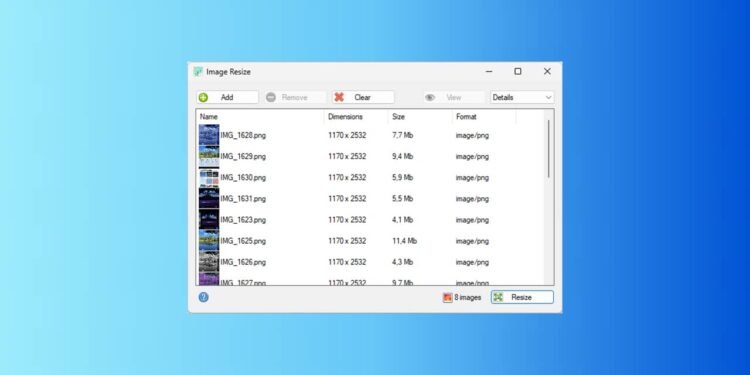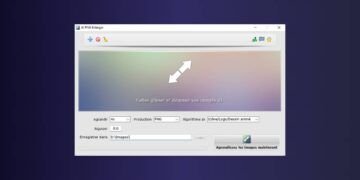[ad_1]
Redimensionner les images nécessite l’utilisation de logiciels graphiques souvent difficiles à maîtriser. Cette opération, a priori très simple, devient alors un véritable parcours du combattant. Qui n’a jamais perdu beaucoup de temps juste pour changer le format d’un visuel de quelques pixels ? Heureusement, le web regorge aujourd’hui de logiciels gratuits permettant de redimensionner facilement vos images, sans perte de qualité. Redimensionneur d’image est l’un d’eux!
Modifiez les dimensions de vos images sans effort avec Image Resizer
Redimensionneur d’image est un logiciel gratuit et open source disponible sur Windows avec une simplicité enfantine. Simplement télécharge le commencer redimensionnez vos images une par une ou par lots.
Pour cela, commencez par ouvrir l’application puis cliquez sur le » Ajouter en haut à gauche de la fenêtre. Vous pouvez ensuite importer les photos et images de votre choix. Notez que l’outil prend en charge les formats JPEG, PNG, BMP et GIF.
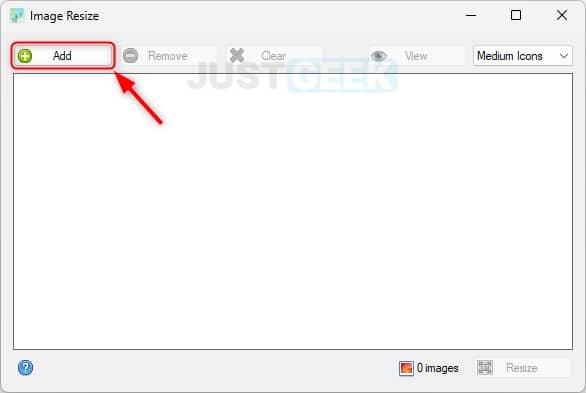
Une fois vos images ajoutées, vous devrez cliquer sur le » Redimensionner en bas à droite de l’écran pour modifier leurs dimensions.
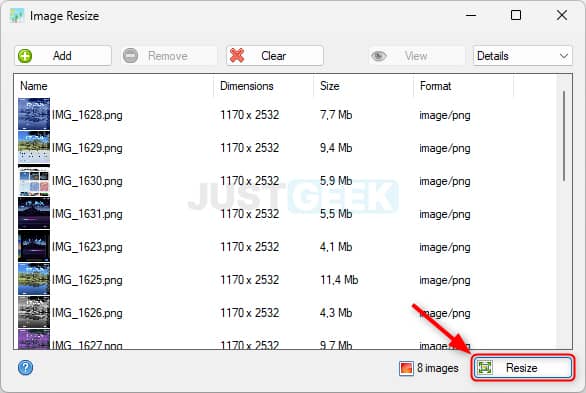
Vous aurez alors le choix entre deux options de redimensionnement :
- Le premier vous permet de définir des dimensions personnalisées. Vous avez donc la possibilité de redéfinir la hauteur et la largeur du fichier (en pixels) en gardant ou non son ratio d’origine. Pour le conserver, il faudra cocher la case « Keep Aspect Ratio ».
- La seconde redimensionne l’image à un pourcentage de ses dimensions d’origine. Par exemple, si vous souhaitez les doubler, vous pouvez saisir la valeur « 200 % ». La proportionnalité entre la hauteur de l’image et sa largeur sera conservée par défaut.
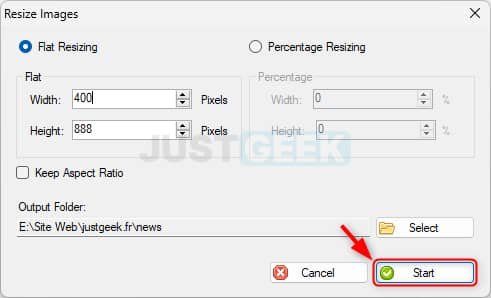
Avant de cliquer sur » Commencer pour démarrer l’opération, assurez-vous de choisir le dossier dans lequel l’image redimensionnée sera enregistrée.
Quant à l’interface de l’outil, rien de plus simple ! Bien qu’un peu dépassées, vous trouverez des commandes basiques comme « Remove » pour supprimer une image « Clear » pour tout effacer, ou « View » pour visualiser les images que vous avez importées.
Vous l’avez donc compris, Image Resizer est un logiciel d’une simplicité enfantine destiné à un usage grand public. Grâce à lui, vous n’aurez pas besoin de passer par des logiciels complexes pour simplement redimensionner vos photos. Et pour gagner encore plus de temps, vous pouvez même modifier leur taille par lots.
Connaissez-vous d’autres logiciels simples et gratuits de traitement d’images ? Présentez-les nous dans les commentaires de cet article.
(function(d,s,id){var js,fjs=d.getElementsByTagName(s)[0];if(d.getElementById(id))return;js=d.createElement(s);js.id=id;js.src= »https://connect.facebook.net/fr_FR/sdk.js#xfbml=1&version=v2.5&appId=305449883698649″;fjs.parentNode.insertBefore(js,fjs);}(document,’script’,’facebook-jssdk’));
[ad_2]
Source link